iTunes无线同步备份
摘要:前面,我们介绍的iCloud备份资料的方法,但因为这种方法只能使用5G免费空间,可能不够用,也有用户可能认为不安全,则可以采用iTunes备...
前面,我们介绍的iCloud备份资料的方法,但因为这种方法只能使用5G免费空间,可能不够用,也有用户可能认为不安全,则可以采用iTunes备份。其实iTunes备份还有种更简便的方法,那就是利用iTunes无线同步的功能,没有数据线也可以实现与iPhone同步,不过需要iPhone与电脑在同一个局域网环境下。具体操作方法如下:
第一步,首次使用时,需要先用数据线把你的iPhone和电脑连接好。
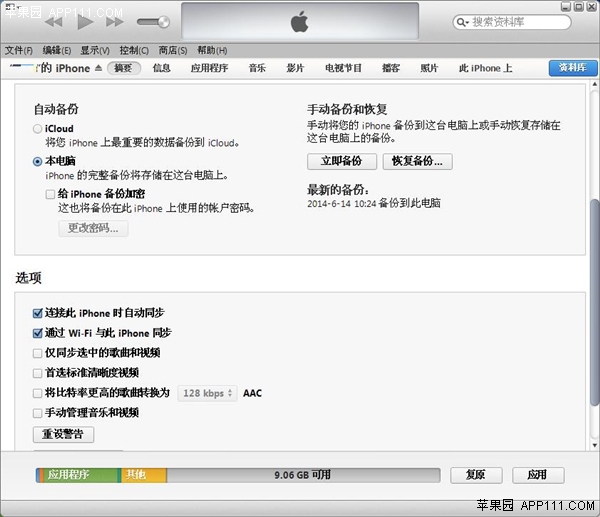
第二步,在iTunes管理界面,进入iPhone摘要页面,勾选“通过WiFi与此iPhone同步”,点击“应用”。
第三步,打开iPhone上的无线局域网功能,并连上与电脑同一个局域网环境的WiFi连接。然后,在“设置”应用中,进入“通用”选项,并找到“iTunes无线局域网同步”功能。
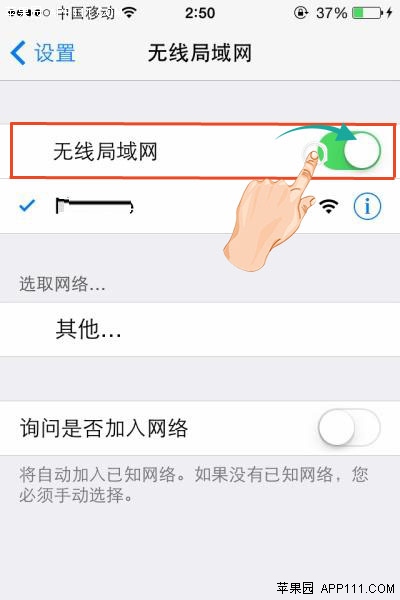
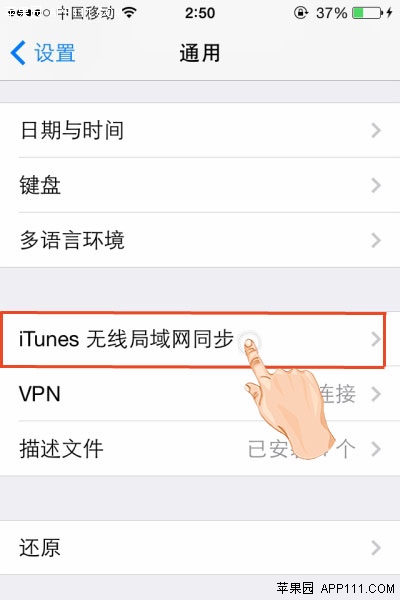
第四步,进入“iTunes无线局域网同步”页面,看到变亮的“现在同步”按钮后,点击该功能,与电脑iTunes无线同步。
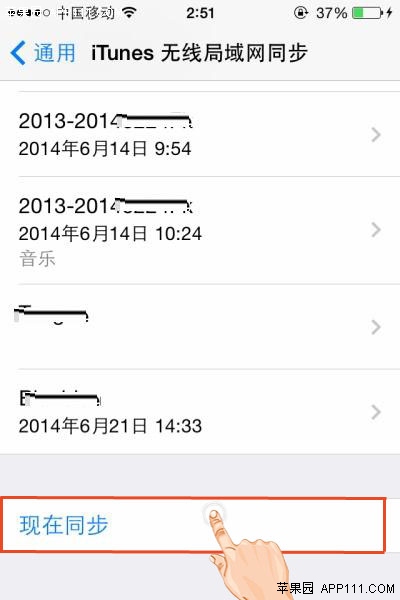
当然,也可以在电脑iTunes程序中iPhone管理页面,点击下方的“同步”,实现与iPhone无线同步,同时也可以对iPhone进行无线管理。
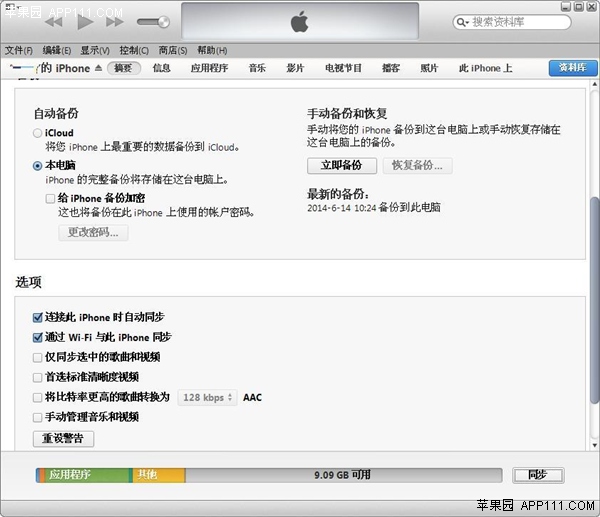
开通了WiFi与iPhone同步功能后,iPhone设备连接WiFi后,就可以与同一局域网内电脑上的iTunes实现无线同步,省了连接数据线的麻烦。
【iTunes无线同步备份】相关文章:
上一篇:
ios8不要随便更换屏幕贴膜
